Entérate de las últimas novedades de tu Archivo gracias a las alertas de MediaSearch
El acceso a documentación a través de internet se ha convertido, en el mundo conectado en el que vivimos, en uno de los medios imprescindibles para dar a conocer y difundir los fondos documentales de nuestro Archivo. MediaSearch responde a esta necesidad con la creación de un portal web desde donde mostrar el contenido de forma intuitiva y atractiva al usuario; destacando la descripción, los metadatos de los documentos y los objetos digitales que representan.

Pero, en la actualidad, no basta con tener un portal en el que poder consultar la documentación, es importante tener una herramienta que asegure un acceso rápido a la información añadida recientemente. Por ello, además de contar con estadísticas para conocer más a los usuarios, MediaSearch facilita la creación de alertas informativas que permiten recibir correos electrónicos periódicos con las últimas incorporaciones de los temas y búsquedas documentales que nos despierten más interés.
Como usuario registrado en MediaSearch puede gestionar el servicio de alertas de la aplicación a través de las siguientes opciones:
- Seleccionar las alertas que se desean recibir en el momento de la creación de un usuario registrado.
- Crear alertas de consulta cuando se está buscando documentación a través de MediaSearch.
- Actualizar y controlar las alertas a las que está suscrito a través de la sección Mis alertas de la página Mi MediaSearch.
Cómo puede asociar alertas cuando se da de alta en MediaSearch
El formulario de inscripción de MediaSearch permite la suscripción a alertas en el momento de crear nuestro usuario. En la parte inferior del formulario del registro aparece una sección denominada Registro de alertas:
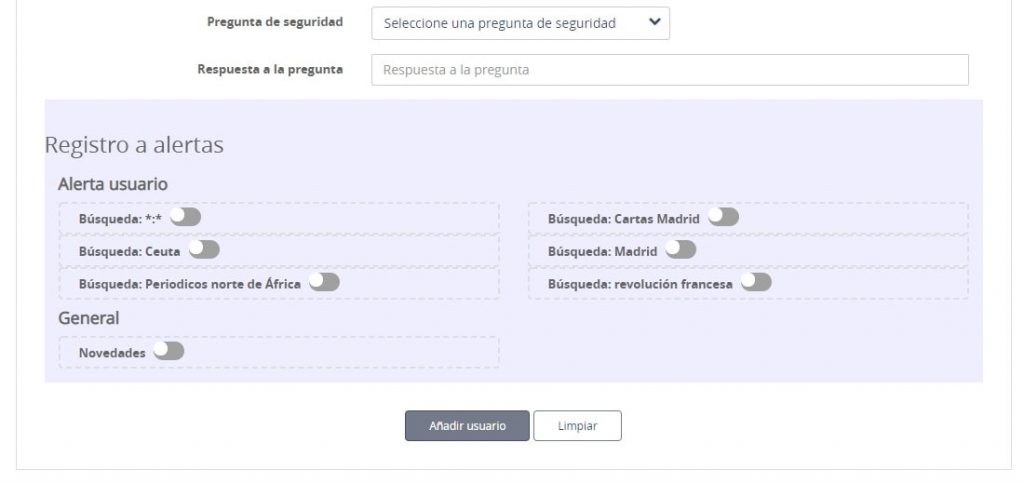
En dicha sección, aparecerán 2 bloques que recogen las alertas que están disponibles para suscribirse en MediaSearch:
- General: Se muestran las alertas que hayan sido creadas por los administradores de la aplicación.
- Alerta usuaria: Se muestran las alertas de búsqueda que hayan sido generadas por otros usuarios, por si encuentra alguna que pueda ser de su interés.
Para suscribirse a alguna alerta, solo tiene que activar la casilla de verificación asociada a la alerta que le interese:

Cuando finalice el proceso de registro, su usuario estará suscrito a las alertas que haya seleccionado y podrá gestionarlas desde el menú Mi MediaSearch.
Cómo puede asociar alertas una vez que se ha conectado con su usuario a MediaSearch
Una vez realizada una búsqueda, puede crear alertas para recibir notificaciones cuando MediaSearch incorpore nuevos documentos que cumplan los criterios de búsqueda utilizados.
Por ejemplo:
Acceda con sus datos de usuario registrado en MediaSearch y escriba en la barra de búsqueda libre los términos: Periódicos del norte de África.
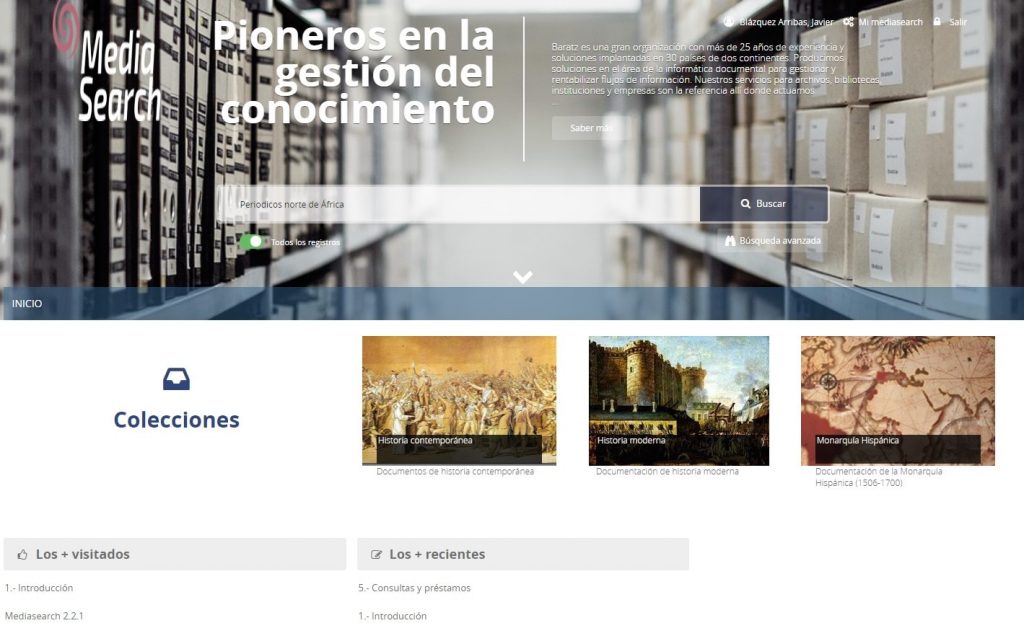
Aparecerán en su navegador los correspondientes resultados de búsqueda:
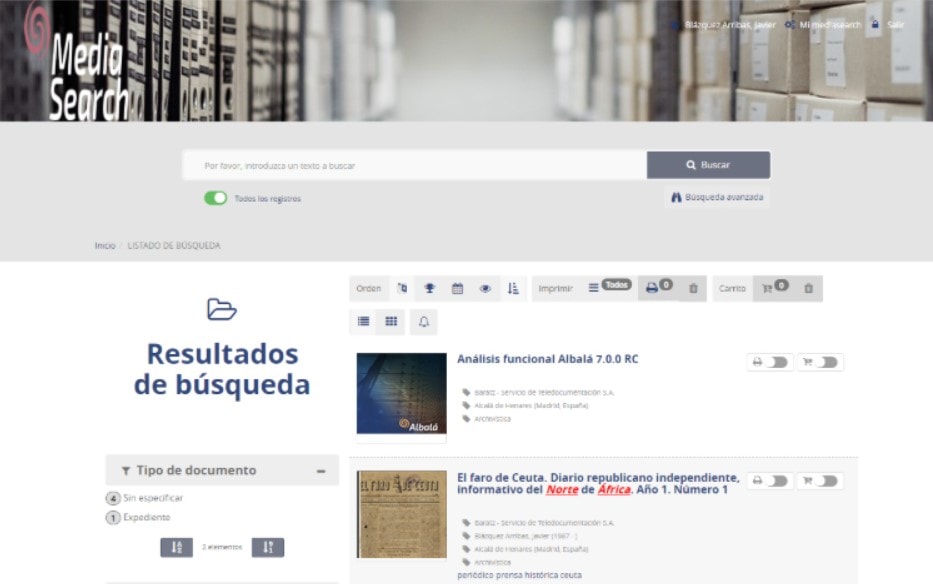
En la barra de acciones, que puede visualizar en la parte superior o inferior de la página de resultados, haga clic en el botón Crear una alerta con la búsqueda actual:

Se mostrará en el navegador la sección de Mis alertas, para que pueda proceder a la suscripción a la alerta que acaba de crear.
Cómo podemos gestionar las alertas desde el menú Mi MediaSearch
La gestión de alertas de la aplicación se realiza a través del menú Mi MediaSearch, desde donde además puede controlar las valoraciones, etiquetas, favoritos o comentarios que haya dado de alta en MediaSearch.
Para gestionar sus alertas, seleccione la sección Mis alertas y se mostrarán todas las que tiene asociadas y las que están disponibles para que pueda suscribirse.
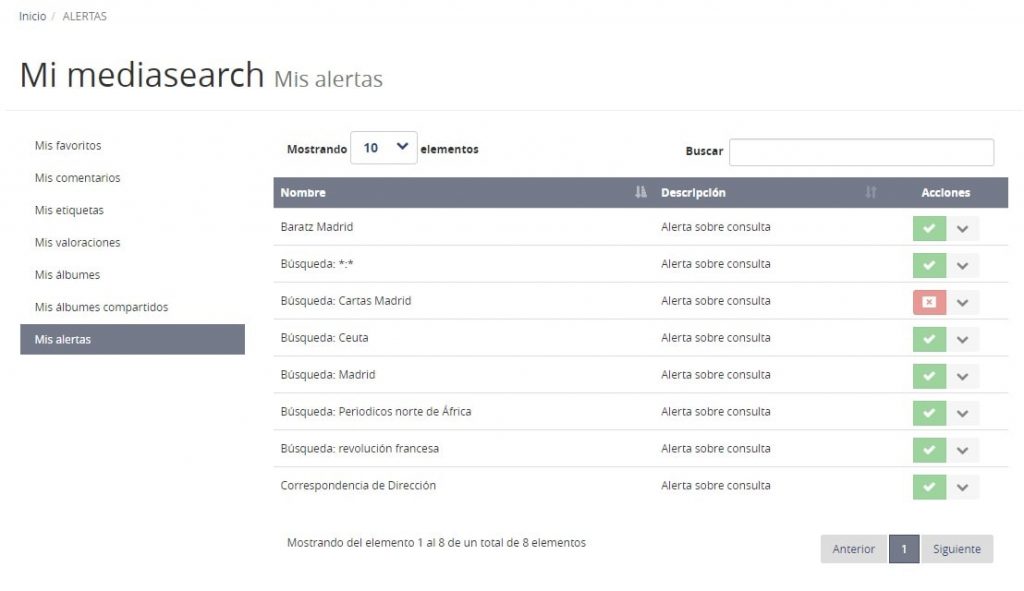
- Para suscribirse a una nueva alerta, haga clic en el botón tic verde asociado a la alerta que le interese.
- Si lo que desea es desuscribirse y dejar de recibir información sobre los últimos documentos añadidos, haga clic en el botón rojo asociado a la alerta que le interese.
Cada vez que se incorporen en MediaSearch nuevos documentos que cumplan los términos de búsqueda asociados a alguna de sus alertas, le llegará un correo informativo que puede contener, por ejemplo, la siguiente información: el título y un enlace a la vista detalle de cada uno de los nuevos documentos
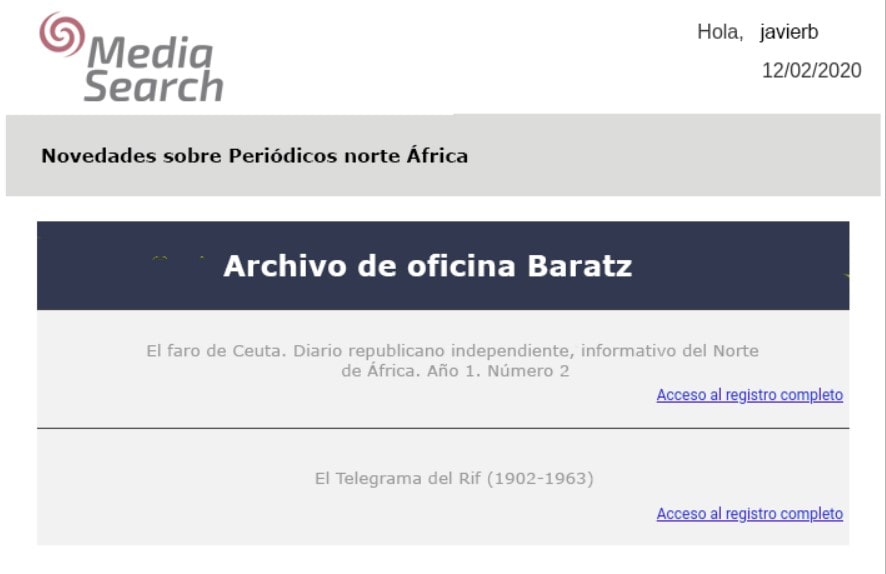
Javier Blázquez
Técnico de Archivo del área de Innovación y Testing
Imagen superior cortesía de Shutterstock




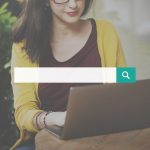













![Radiografía de la lectura en España: Cuánto, cómo y qué se lee [2024]](https://www.comunidadbaratz.com/wp-content/uploads/2024/11/10-claves-para-entender-los-habitos-de-lectura-en-Espana-75x50.jpg)


